Senden eines Faxdokuments mit Deckblatt
Wenn Sie den Bildschirm [Faxübertragungs-Popup] öffnen und das Kontrollkästchen [Faxdeckblatt] aktivieren, können Sie dem Fax beim Senden ein Deckblatt hinzufügen.
 Tips
Tips Sie können die Deckblattdaten im Bildschirm [Fax-Deckblatteinstellungen] bearbeiten, der geöffnet wird, wenn Sie auf [Einstellungen...] klicken. Außerdem können Sie diese Daten auf der Registerkarte [FAX] des Faxtreibers festlegen.
Sie können die Deckblattdaten im Bildschirm [Fax-Deckblatteinstellungen] bearbeiten, der geöffnet wird, wenn Sie auf [Einstellungen...] klicken. Außerdem können Sie diese Daten auf der Registerkarte [FAX] des Faxtreibers festlegen.
Öffnen Sie den Bildschirm [Faxübertragungs-Popup] und aktivieren Sie das Kontrollkästchen [Faxdeckblatt].
Klicken Sie auf [Einstellungen...]
Der Bildschirm [Fax-Deckblatteinstellungen] wird geöffnet.
Wählen Sie in [Deckblattformat] ein Format für das Deckblatt aus.
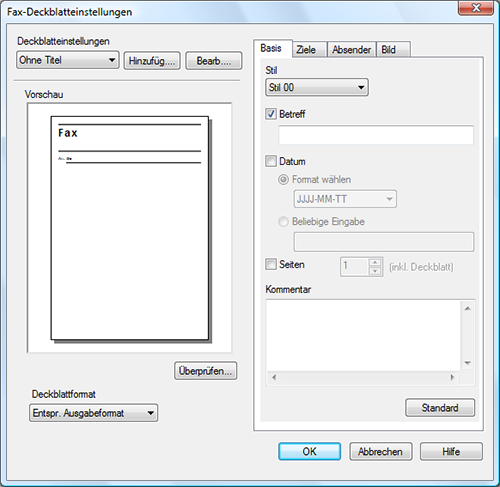
Geben Sie einen Stil und einen Betreff für das Deckblatt auf der Registerkarte [Basis] an.
Einstellungen
Beschreibung
[Stil]
Wählen Sie einen Deckblattstil aus.
[Betreff]
Wenn das Deckblatt einen Betreff enthalten soll, aktivieren Sie dieses Kontrollkästchen und geben Sie den Betreff ein (max. 64 Zeichen).
[Datum]
Wenn Sie das Datum auf das Deckblatt drucken wollen, aktivieren Sie dieses Kontrollkästchen und geben Sie das Datumsformat an.
 [Format wählen]: Wählen Sie ein Datumsformat aus.
[Format wählen]: Wählen Sie ein Datumsformat aus. [Beliebige Eingabe]: Geben Sie das Format des Datums ein (max. 20 Zeichen).
[Beliebige Eingabe]: Geben Sie das Format des Datums ein (max. 20 Zeichen).
[Seiten]
Wenn Sie die Gesamtanzahl der Faxseiten auf das Deckblatt drucken wollen, aktivieren Sie dieses Kontrollkästchen und wählen Sie die Anzahl der Faxseiten inklusive Deckblatt aus.
[Kommentar]
Wenn Sie einen Kommentar für den Empfänger hinzufügen wollen, geben Sie ihn ein (max. 640 Zeichen). (Ein Zeilenumbruch wird als zwei Zeichen betrachtet.)
Öffnen Sie die Registerkarte [Ziele] und wählen Sie [Standard] oder [Details] für die Zielangabe aus.
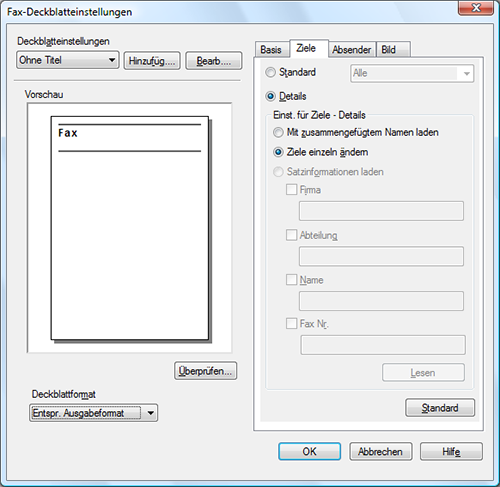
Einstellungen
Beschreibung
[Standard]
Schreibt die Standardzeichenfolge, bei der der Empfänger nicht angegeben wird, auf das Deckblatt.
[Details]
Wenn die Empfängerinformationen auf das Deckblatt geschrieben werden sollen, geben Sie einen Stil an.
Um dem Empfänger einen Titel hinzuzufügen, müssen Sie diesen bei der Angabe des Empfängernamens im Bildschirm [Faxübertragungs-Popup] hinzufügen.
[Mit zusammengefügtem Namen laden]
Geben Sie den zusammengeführten Namen der Empfänger an, die zur [Empfängerliste] im Bildschirm [Faxübertragungs-Popup] hinzugefügt wurden.
[Ziele einzeln ändern]
Diese Option ändert für jeden Empfänger die Informationen auf dem Deckblatt. Geben Sie den Inhalt im Bildschirm [Faxübertragungs-Popup] in der [Empfängerliste] ein.
Sie können unterschiedliche Deckblätter für bis zu 100 Empfänger erstellen.
[Satzinformationen laden]
Verwendet die Informationen, die Sie in den Feldern [Firmenname], [Abteilung], [Name] und [Faxnummer] angegeben haben (max. 80 Zeichen pro Eintrag).
Sie können diese Option auswählen, wenn ein Empfänger zur [Empfängerliste] des Bildschirms [Faxübertragungs-Popup] hinzugefügt wurde.
 Wenn Sie auf [Lesen] klicken, werden Informationen der ersten Zeile der [Empfängerliste] des Bildschirms [Faxübertragungs-Popup] angezeigt.
Wenn Sie auf [Lesen] klicken, werden Informationen der ersten Zeile der [Empfängerliste] des Bildschirms [Faxübertragungs-Popup] angezeigt.
Geben Sie die Absenderinformationen auf der Registerkarte [Absender] ein (max. 80 Zeichen für jeden Eintrag).
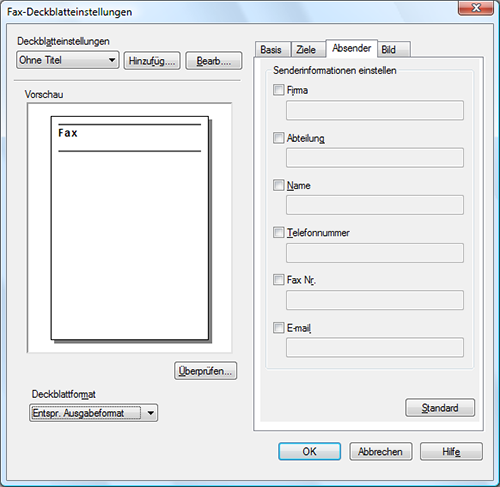
Um ein Bild hinzuzufügen, geben Sie eine Bilddatei auf der Registerkarte [Bild] an.
 Sie können Bilder wie das Firmenlogo oder eine Karte auf dem Deckblatt anordnen. Als Format kann BMP verwendet werden.
Sie können Bilder wie das Firmenlogo oder eine Karte auf dem Deckblatt anordnen. Als Format kann BMP verwendet werden. Aktivieren Sie das Kontrollkästchen [Zoom], um ein Bild zu zoomen.
Aktivieren Sie das Kontrollkästchen [Zoom], um ein Bild zu zoomen. Legen Sie mit [X:] und [Y:] die Bildposition fest.
Legen Sie mit [X:] und [Y:] die Bildposition fest.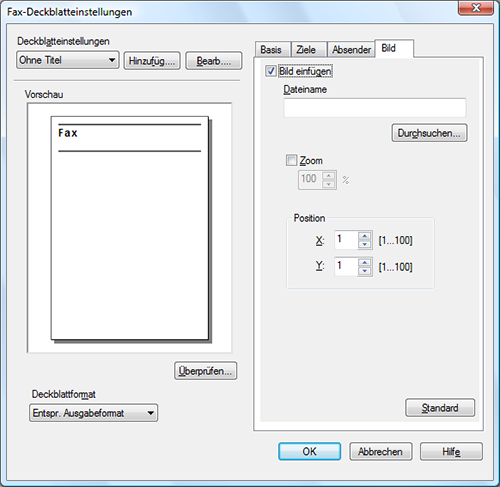
Prüfen Sie das Layout des Deckblatts.
 Klicken Sie auf [Überprüfen...], um das Layout zur Überprüfung zu vergrößern.
Klicken Sie auf [Überprüfen...], um das Layout zur Überprüfung zu vergrößern. Wenn Sie auf [Hinzufüg...] klicken, wird das Deckblattbild gespeichert, so dass Sie es später durch Auswahl von [Deckblatteinstellungen] wieder abrufen können.
Wenn Sie auf [Hinzufüg...] klicken, wird das Deckblattbild gespeichert, so dass Sie es später durch Auswahl von [Deckblatteinstellungen] wieder abrufen können.Klicken Sie auf [OK].